
时间:2021-09-04 09:24:01 来源:www.win10xitong.com 作者:win10
最近一段时间,有不少网友来问小编,要是遇到了win10系统出现蓝屏怎么进入安全模式进行检测修复的问题该怎么办?但是我们不需要惊慌,要是遇到了win10系统出现蓝屏怎么进入安全模式进行检测修复问题我们就一起来学习解决他的方法。如果你想自己来面对win10系统出现蓝屏怎么进入安全模式进行检测修复的情况,直接采用这个流程:1、开机有个圆圈在转,显示2、点击"查看高级修复选项",选择"启动设置",右边列中间的就完成了。以下文章就是彻头彻尾的讲解win10系统出现蓝屏怎么进入安全模式进行检测修复的操作要领。
推荐系统下载:系统之家Win10纯净版
2.单击“查看高级修复选项”,并选择右栏中间的“启动设置”。

3.点击新窗口菜单右下角的“重启”按钮,重启后电脑将进入安全模式。
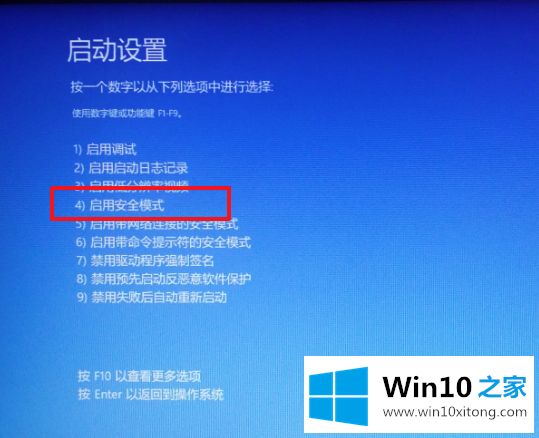
方法2
1.如果重启后蓝屏可以进入系统,按下WIN R组合键,同时输入‘msconfig’。
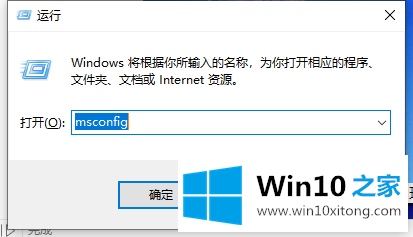
2.在打开的面板中,选择Boot菜单栏底部的Safe Boot进行检查,然后根据提示重启进入安全模式。
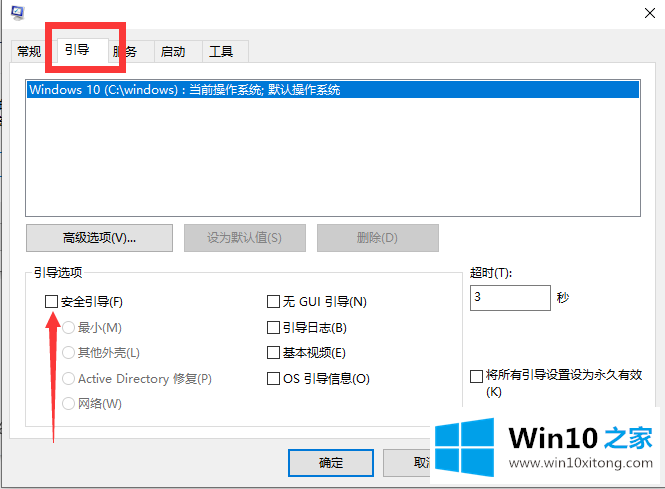
关于win10系统出现蓝屏怎么进入安全模式进行检测修复的操作要领就给大家说到这里了,小编今天非常感谢各位对本站的支持,谢谢。